Se spomnite svoje prve videoigre? Jaz se jo, igrala sem jo na starem računalniku, ki je poganjal eno od različic oken iz devetdesetih. To je bila dosovska arkada Monster Bash, v kateri si igral vlogo fantiča v pižami in se bojeval proti zombijem, hodečim rokam in podobnimi monstrumi.
Pred časom sem si jo zaželela spet igrati, ker pa novejši operacijski sistemi ne podpirajo starejših iger sem na spletu našla emulator za tovrstne igre – DosBox. Emulator je program, ki teče vzporedno z nameščenim operacijskim sistemom in v virtualnem okolju poustvarja pogoje sistema, ki ga želimo emulirati. V našem primeru je sposoben na sodobnih sistemih poustvariti DOS okolje in nam tako omogoča obujanje spominov iz otroštva. Na voljo je zastonj, prenesete si ga lahko kar z uradne strani, www.dosbox.com. Na strani je seznam iger, ki so trenutno podprte, najdemo pa tudi seznam strojne opreme, ki jo lahko emuliramo.
Ko smo prenesli in namestili DosBox nam manjkajo le še igre. Jaz sem imela srečo, da mi jih je nekdo takrat prekopiral na disketo in spravil, vi pa si jih lahko prenesete s strani www.classicdosgames.com, kjer je trenutno na voljo več kot 530 iger. Te so nam na voljo brezplačno kot shareware ali freeware saj jih je nosilec avtorskih pravic predal v javno uporabo in so tako postale abandonware.
Zdaj je čas, da program nastavimo in se začnemo zabavati. Vendar kako? To je precej preprosta naloga, vse kar moramo storiti je, da mu pokažemo kje se nahajajo naše igre in to mapo vpnemo kot navidezni trdi disk. Najlažje in najmanj pisanja bo potrebno če na lokalnem disku ustvarimo novo mapo, ji damo ime npr. Igre in nato vanjo premaknemo igre, ki jih želimo emulirati. Kot v opozorilo, DOS okolje podpira največ 8 znakov dolga imena map in datotek. Te meje ne smemo prekoračiti sicer program ne bo deloval pravilno.
Ob zagonu programa se pojavita dve okni. Okno v ozadju nam prikazuje status emulatorja, okno v ospredju pa je emulator ukazne vrstice. Vanj vpišemo sledeče ukaze:
mount c c:Igre (vpnemo pogon)
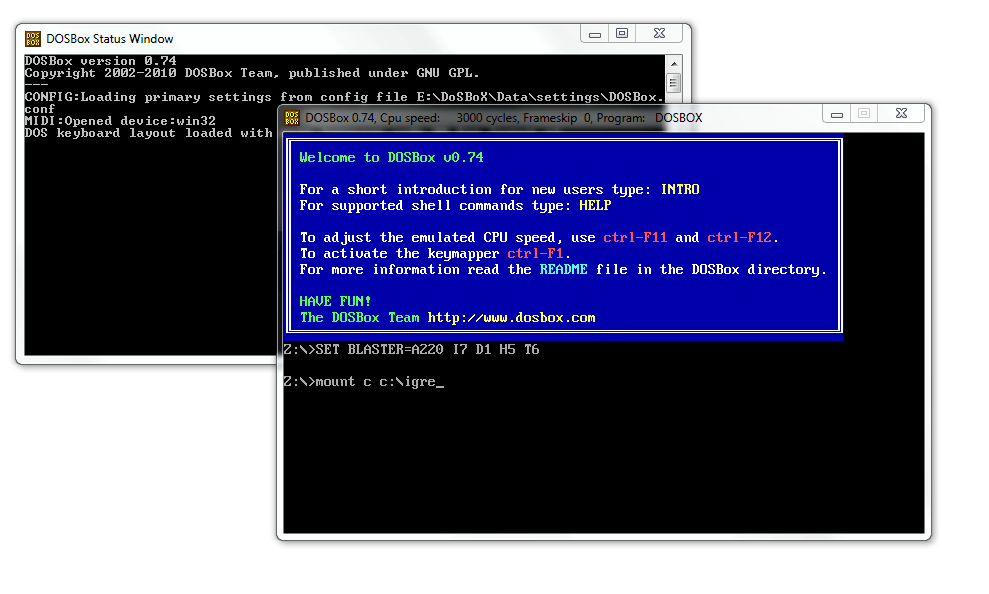
c: (se premaknemo nanj)
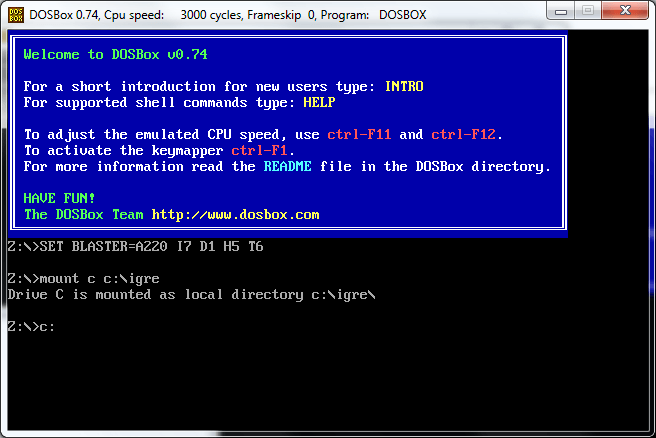
cd ‘Ime mape v kateri je igra’ (se premaknemo v to mapo)
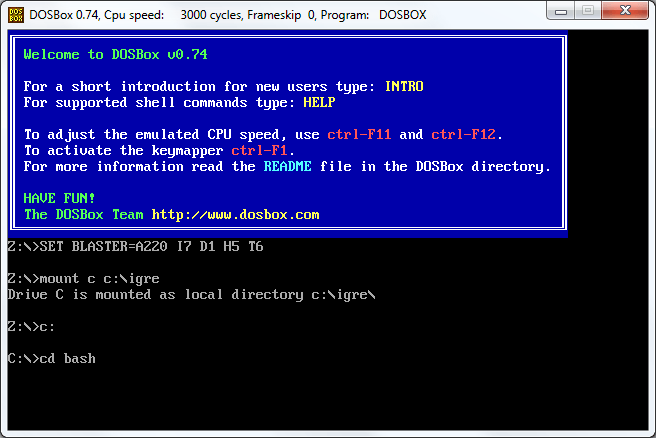
Igro moramo le še pognati z ukazom start ‘Imeigre.exe.’ Včasih moramo igro najprej namestiti, v tem primeru bo naš ukaz videti približno tako: start ‘install.exe’ lahko pa tudi start ‘setup.exe.’
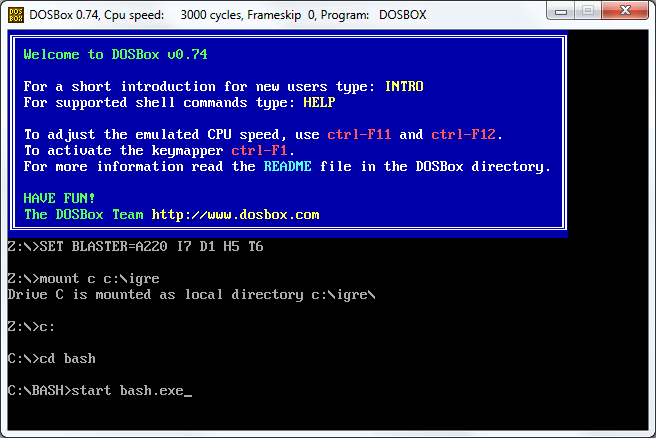
Namestitvena datoteka se nahaja v mapi kjer je igra, zato je najlažje da kar tam preverimo za ime. Igra se bo nato zagnala v oknu, če pa si želimo celozaslonskega načina stisnemo kombinacijo tipk Alt+Enter. Nato sledimo korakom namestitve, po tem pa sledi igranje.
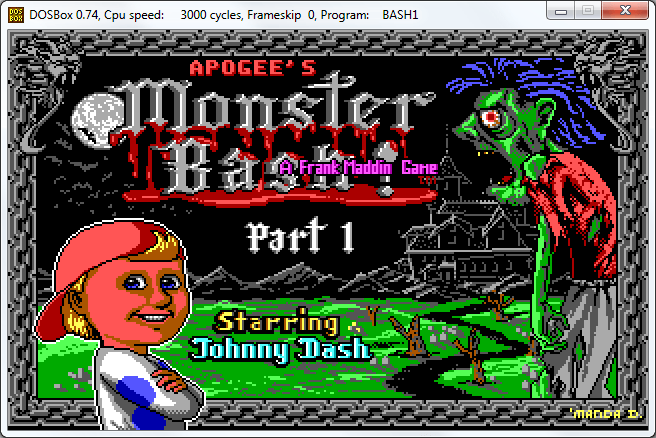
Če smo bolj zahtevne sorte in si želimo pristno emulacijo se lahko poigramo z nastavitvami programa ter nastavimo hitrost in vrsto procesorja, ki ga emuliramo, število ciklov, zvok, preskakovanje sličic in podobno. Za to je potrebno urediti datoteko dosbox.conf, ki se nahaja v direktoriju kjer je nameščen DosBox. Preden se odločimo datoteko urejati je pametno narediti varnostno kopijo za vsak primer, če program kasneje ne bi več pravilno deloval.
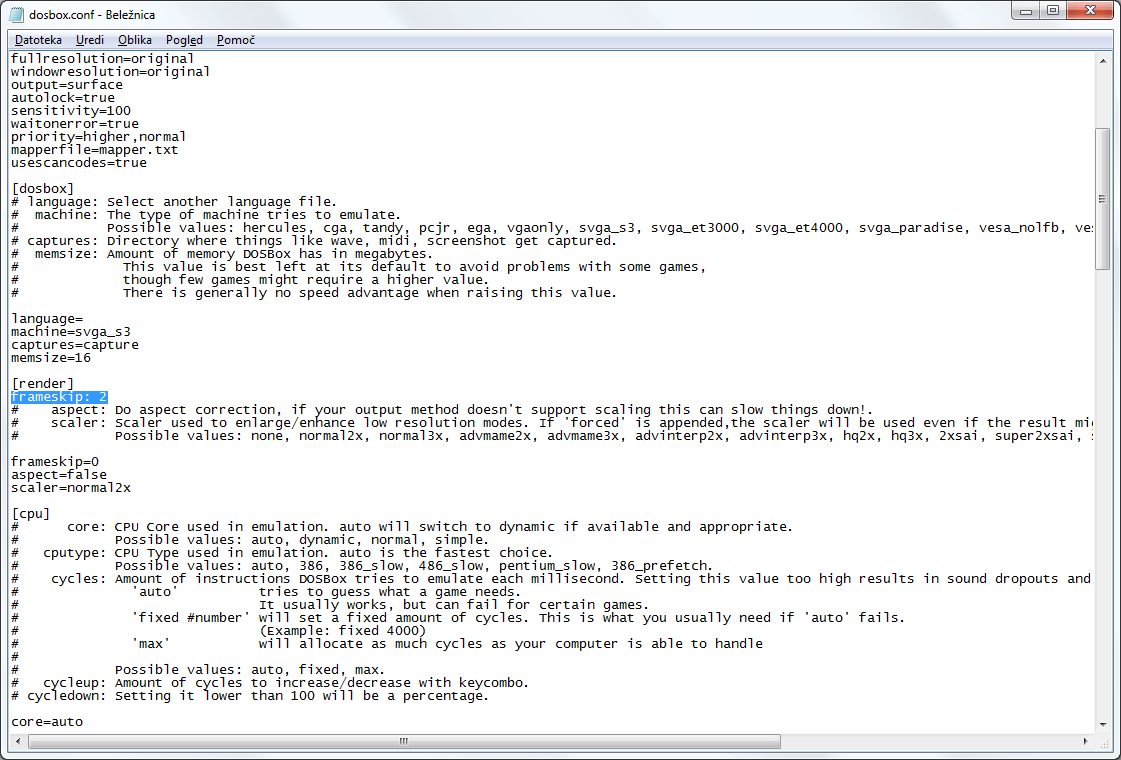
Ekipa, ki razvija emulator je za vse navdušence, ki jih zanima še več pripravila obsežno dokumentacijo dosegljivo na naslovu www.dosbox.com/wiki.
Tako, zdaj smo si na svojem novem računalniku postavili časovni stroj, ki nas bo popeljal nazaj v zlata leta dosovskih iger in obudil marsikateri lep spomin.